一部の写真家にとって最も恐ろしい編集の1つは、テクスチャの統合です。テクスチャは、画像のムードと全体的な効果を変えることができます。それは、イメージを素敵な写真から芸術作品に変える変化をもたらすことができます。インターネット上には豊富なテクスチャがありますが、写真家は、圧倒されたり、実際には非常に簡単に使用できることを理解していないため、使用をためらうことがあります。テクスチャの使用に慣れたら、通常、どのトーンを取り入れたいか、どのように使用するかを決めることができます。
同じ画像に対して同じテクスチャで2つの編集を行いますが、2つの異なる手法を使用します。通常、テクスチャを実際に使用するために画像に必要と思われる編集の量に基づいて、使用する手法を変更します。複数のテクスチャを使用してPhotoshopでスタックし、不透明度を変更できます。各レイヤーで使用するテクニックを変えることもできます。 Photoshopの面白いところは、レイヤーを使用すると、画像をいじることができることです。効果が気に入らない場合は、レイヤーを削除するだけです!
まず、画像とテクスチャを開きます。
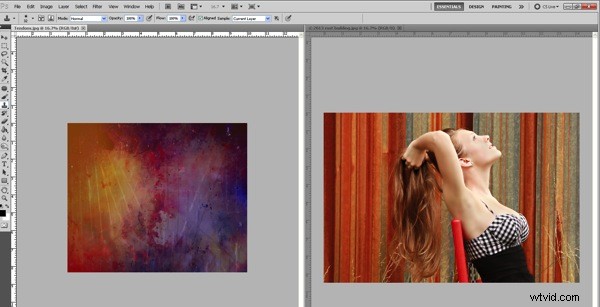
次に、画像の上にテクスチャをドラッグします。 Ctrl + Tキーを使用し、角をドラッグして画像に合わせてサイズを変更します。
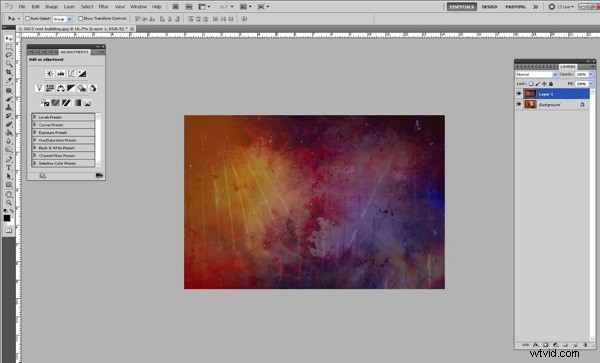
通常、ブレンドモードを画面または乗算(画像に応じて)に変更して、下の画像が表示されるようにします。
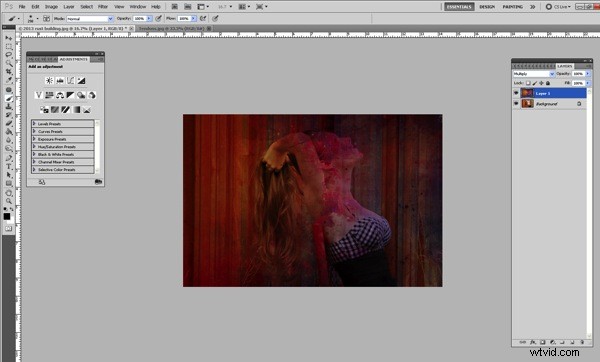
次に、彼女と彼女の肌のテクスチャを削除する必要があります。これは2つの方法のいずれかで実行できます。
まず、レイヤーマスクを追加してから、柔らかいブラシを使用して彼女と彼女の肌からマスクを取り除きます。
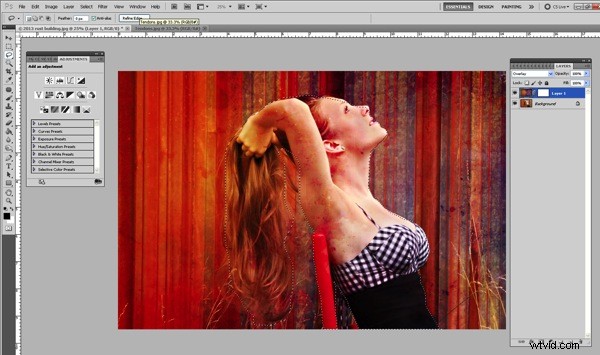
髪の毛の一部に入り、彼女の肌がテクスチャーと出会う場所に近づくにつれて、ブラシを小さくする必要があるため、そのようにするのは面倒な場合があります。
必要に応じて、代わりに次の方法でテクスチャを削除できます:
テクスチャをオーバーレイしたら、先に進んで不透明度を変更し、テクスチャの下が見えるようにします。レイヤーマスクを追加します。間違いを修正したり、これから行うテクニックを改良したりするために必要になります。
テクスチャ自体が強調表示されているものであることを確認してください。なげなわツールを選択してから、被写体を一周します。完璧である必要はありませんが、コツをつかむには少し練習が必要です!
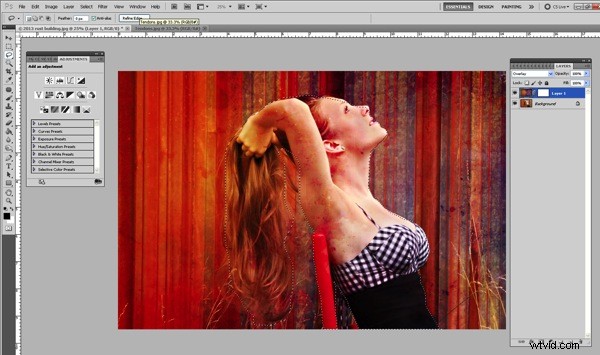
なげなわツールを使用して被写体を強調表示したら、[フィルター]>[ぼかし]>[ガウスぼかし]に移動します。
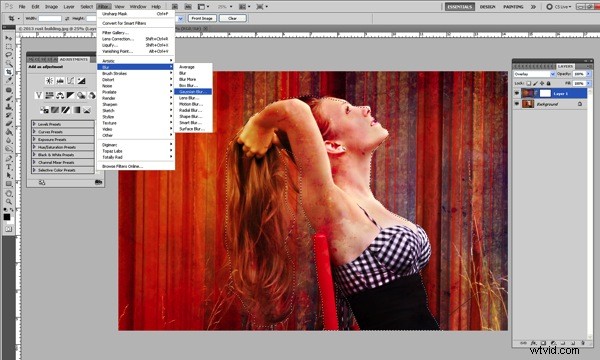
スライダーを右端まで押し込みます。
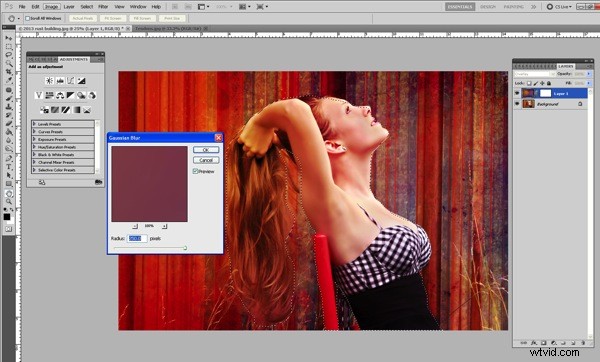
これにより、被写体のテクスチャがぼやけます。被写体がぼやけることはありません!
次に、被写体からのテクスチャの除去を調整する必要があります。これにより、テクスチャがぼやけているため、はるかに簡単になります。
レイヤーマスクをクリックし、不透明度の低いソフトブラシを使用して、本当に削除したいテクスチャの部分を取り除きます。すでにぼやけているので、取り除くのはそれほど難しくて退屈ではありません。

次に、画像の外観に合わせてブレンドモードを変更できます。テクスチャを積み重ねて、必要な部分を残したり、不要な部分を削除したりすることもできます。
テクスチャは、画像全体の外観を実際に向上させ、変更することができます。彼らはより多くの深さとより多くの色をもたらすことができます。彼らは気分を変えることができます。それらは実験するのが楽しいです、そしてそれらを流動的に使う方法を学んだら、あなたはあなたのイメージを変えるためにPhotoshopで本当にたくさんすることができます。
これは、Tendonsテクスチャオーバーレイを使用した私の最終的な画像でした。

これが前後ですので、画像がどのように変化したかを実際に確認できます。

